¿Cómo se crean puntos en Illustrator?
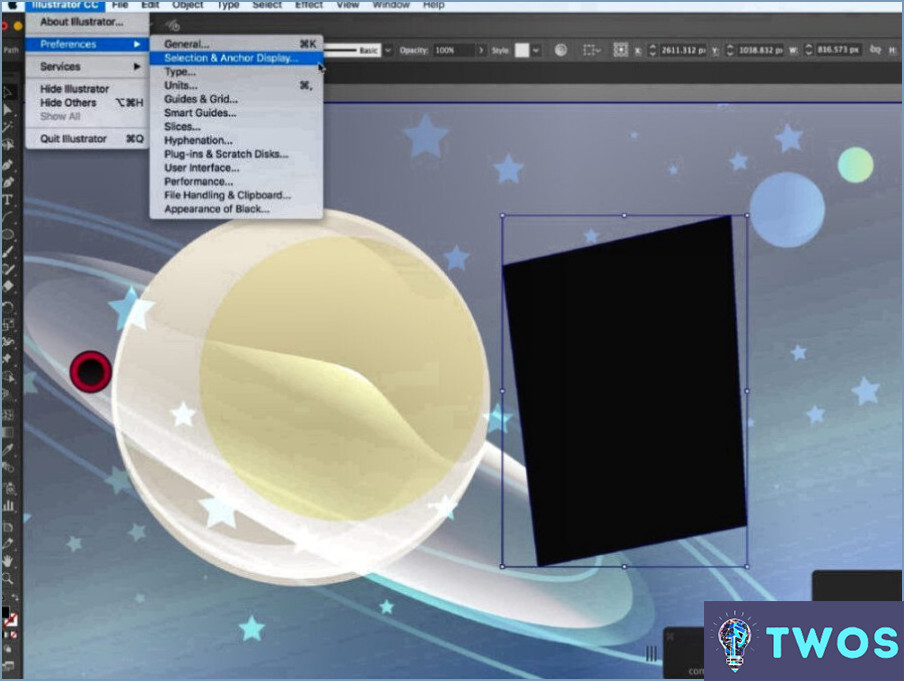
Cómo crear puntos en Illustrator es un proceso sencillo que implica el uso de la función herramienta Pluma. Aquí tienes una guía paso a paso:
- Seleccione la herramienta Pluma de la barra de herramientas. Normalmente se encuentra en la parte izquierda de la pantalla y está representada por un icono que parece una pluma estilográfica.
- Haga clic en cualquier lugar del lienzo para crear el primer punto de anclaje. Este es el punto de partida de su trayectoria.
- Haga clic de nuevo en otro lugar en el lienzo para crear un segundo punto de anclaje. Illustrator conectará automáticamente estos dos puntos con una línea recta, formando un camino.
- Continúe haciendo clic en para añadir más puntos y extender su trayectoria. Cada clic crea un nuevo punto de anclaje y extiende la trayectoria desde el punto anterior.
- Para crear trayectorias curvas, haga clic y arrastre en lugar de simplemente hacer clic. Esto creará tiradores de dirección que puede manipular para ajustar la curva.
- Para terminar su trayectoria, haga clic en el primer punto que creó (para crear una ruta cerrada) o simplemente presione Ctrl (o Comando en Mac) y haga clic en cualquier lugar fuera de la ruta (para dejarla abierta).
Además de utilizar la herramienta Pluma, también puede escribir valores de puntos en la barra de opciones. Esto le permite especificar las coordenadas exactas de sus puntos, dándole más control sobre su colocación.
Recuerde que la práctica hace al maestro. Cuanto más utilice la herramienta Pluma y experimente con la creación de puntos, más cómodo se sentirá con estas técnicas.
¿Cómo se controlan los puntos en Illustrator?
En Illustrator, controlar los puntos es un proceso sencillo. En primer lugar, el Herramienta de selección directa es un instrumento clave. Simplemente haga clic y arrastre en los puntos que desea manipular. Esta herramienta permite realizar ajustes precisos en puntos individuales. Alternativamente, la herramienta Herramienta de selección de trayectoria es otro método eficaz. Al seleccionar esta herramienta, puede resaltar y controlar varios puntos simultáneamente. Ambas herramientas ofrecen un alto grado de control, lo que le permite dar forma a su diseño con precisión y facilidad.
¿Cómo se mueve un punto de Pluma en Illustrator?
En Adobe Illustrator, mover un punto de Pluma se puede lograr a través de varios métodos. Un enfoque directo es hacer clic y arrastrar el punto Pluma hasta la ubicación deseada. Alternativamente, puede utilizar el botón Herramienta de selección directa (A) que le permite seleccionar y mover el punto Pluma haciendo clic y arrastrando. Para mayor precisión, se pueden emplear atajos de teclado. La herramienta tecla de flecha izquierda desplaza el punto de la pluma hacia la izquierda, mientras que el botón tecla de flecha derecha lo mueve hacia la derecha. Estos métodos proporcionan flexibilidad y control, asegurando que su proceso de diseño sea lo más eficiente posible.
¿Cómo se utiliza la herramienta de relleno en Illustrator?
Seleccione el objeto que desea rellenar en Illustrator. A continuación, haga clic en en el icono de relleno ( ). Aparecerán diversas opciones que le permitirán elegir el tipo de relleno que desee. La herramienta de relleno ofrece una gama de posibilidades, incluyendo:
- Colores sólidos: Para un relleno uniforme de un solo color.
- Degradados: Para crear una transición suave entre múltiples colores.
- Patrones: Para repetir diseños o texturas.
Recuerde que la herramienta de relleno es una potente función que puede mejorar significativamente el atractivo visual de su diseño.
¿Cómo se crea un punto de pivote en Illustrator?
Cómo crear un punto de pivote en Illustrator es un proceso sencillo. En primer lugar, seleccione el objeto que desea hacer pivotar. Esto se puede hacer haciendo clic en el objeto directamente o utilizando la herramienta Selección (V). A continuación, active el botón Transformar (T). Esta herramienta es esencial para manipular la posición, escala y rotación del objeto. Una vez que la herramienta Transformar está activa, haga clic y arrastre la esquina inferior izquierda del objeto. Al arrastrar, el objeto pivotará alrededor de este punto. Continúe arrastrando hasta que el objeto encaje en su sitio. Este encaje indica que el punto de pivote se ha creado correctamente.
¿Cómo añado puntos de anclaje al texto en Illustrator?
Cómo añadir puntos de anclaje al texto en Illustrator es un proceso sencillo.
- Seleccione el texto que desea anclar.
- Haga clic en el botón Herramienta de punto de anclaje (A).
- Elija el tipo de punto de anclaje deseado en el menú menú emergente.
- Haga clic y arrastre para colocar el punto de anclaje en la ubicación que prefiera.
- Suelte el botón del ratón.
- En caso necesario, repita el paso 4 para puntos de anclaje adicionales.
Cómo se separan las líneas en Illustrator?
Cómo separar líneas en Illustrator se puede lograr a través de varios métodos. En primer lugar, la función Herramienta de selección permite hacer clic y arrastrar la línea deseada. Alternativamente, la herramienta Herramienta Segmento de línea (L) puede utilizarse para este propósito. Por último, la herramienta Herramienta Pluma (P) es otra herramienta eficaz para crear un segmento de línea separado.
¿Cómo se crea un reflejo en Illustrator?
Para crear un reflejo en Illustrator, siga estos pasos:
- Seleccione el objeto en el que desea reflejarse.
- Haga clic en el botón Reflejar ( ) de la barra de herramientas.
- Aparecerá el cuadro de diálogo Reflect.
- En el cuadro de diálogo Reflect, puede ajustar el ángulo de reflexión introduciendo un valor específico o utilizando el control deslizante.
- También puede ajustar la distancia entre el objeto y el espejo introduciendo un valor o utilizando el control deslizante.
- Elija el tipo de espejo que desea, plano o curvo.
- Haga clic en Aceptar para aplicar el reflejo.
El uso de la herramienta Reflejar en Illustrator le permite crear fácilmente reflejos para sus objetos, añadiendo profundidad e interés visual a sus diseños.
Por qué no puedo añadir puntos de anclaje en Illustrator?
Hay algunas razones por las que es posible que no pueda añadir puntos de ancla en Illustrator. Una posibilidad es que no tenga instalados los plug-ins necesarios. Puede averiguar qué plug-ins necesita haciendo clic en el icono Archivo y seleccionando Plug-Ins. A partir de ahí, debería poder ver qué plug-ins son necesarios para su proyecto actual.
Otra razón podría ser que esté trabajando con un objeto bloqueado o agrupado. En tales casos, es necesario desbloquear o desagrupar el objeto antes de añadir puntos de anclaje. Simplemente seleccione el objeto y elija Objeto > Desbloquear o Objeto > Desagrupar del menú.
Por último, si está utilizando ciertas herramientas como la función Constructor de formas o Cubo de pintura en vivo es posible que no le permitan añadir puntos de anclaje directamente. En estos casos, puede intentar utilizar la etiqueta Pluma o Añadir punto de anclaje en su lugar.
Recuerde, la comprensión de las razones detrás de la imposibilidad de añadir puntos de anclaje puede ayudarle a solucionar problemas y encontrar la solución adecuada para su situación específica.
Deja una respuesta

Artículos Relacionados